Odpoveď: Môže systém Windows 10 prevádzkovať tri monitory?
Podporuje systém Windows 10 tri monitory ? Odpoveď je určite „áno“. V týchto dňoch, niekoľko konfigurácií monitora sú nejakým spôsobom bežnou vecou, pretože multitasking na jednej obrazovke je príliš reštriktívny. Mať tri monitory môže byť naozaj užitočné, keď potrebujete vidieť veľa informácií naraz, alebo keď hovoríme o porovnávaní tabuliek, písaní článkov a tiež o výskume, kódovaní a tiež pri prezeraní dokumentácie, hraní hier atď. stráviť presunutím alebo zmenou veľkosti okien je plytvanie časom. V článku dole sa dozviete.
Ako nastaviť 3 monitory v systéme Windows 10
- Veci, ktoré by ste mali zvážiť pred nastavením troch monitorov
- Ako nastaviť tri monitory v systéme Windows 10
- Ako prispôsobiť nastavenie - panel úloh a tapeta
1. Veci, ktoré by ste mali zvážiť pred nastavením troch monitorov
Prvá vec, ktorú by ste mali zvážiť, je, koľko grafických portov má váš počítač: VGA, HDMI, DVI alebo DisplayPort. Môžete nastaviť viac monitorov pomocou portov na grafickej karte, ale aj portov na základnej doske. Majte na pamäti, že aj keď máte viac ako dva porty, nemusí to znamenať, že ich môžete používať naraz. Aby ste to mohli skontrolovať, musíte urobiť malý prieskum, takže choďte na stránku Google a vyhľadajte model grafickej karty a termíny „tri monitory“. Napríklad: NVIDIA Quadro K1200 tri monitory.
Ak zistíte, že vaša grafická karta nepodporuje tri monitory, riešením je kúpiť si ďalšiu grafickú kartu. Ak potrebujete kúpiť ďalšiu grafickú kartu, uistite sa, že je v počítači dostatok miesta a máte dostatok slotov. Ak je váš monitor vybavený podporou funkcie MultiPreaming DisplayPort, môžete použiť káble DisplayPort na vzájomné pripojenie ďalších monitorov.
- RELATED: Full Fix: Grafická karta Nvidia nebola zistená vo Windows 10, 8.1 a 7
2. Ako nastaviť tri monitory v systéme Windows 10
Ak chcete vybrať, ako chcete používať svoj displej vo Windows 10, stlačte klávesy Windows + P na klávesnici. Zobrazí sa bočný panel so štyrmi možnosťami a budete môcť rýchlo vybrať nový režim zobrazenia:
- Len obrazovka PC - ak používate iba primárny monitor
- Duplikovať - systém Windows zobrazí rovnaký obraz na všetkých monitoroch
- Rozšíriť - viac monitorov sa kombinuje, aby vám poskytlo zväčšenú plochu
- Iba druhá obrazovka - použije sa iba druhý monitor
Ak používate tri monitory, mali by ste vybrať možnosť Rozšíriť . Ak chcete konfigurovať svoje zobrazenia v systéme Windows 10 :
- Prejdite na položku Nastavenia a potom prejdite na položku Systém
- Prejdite na Display
- Kliknite na položku Identifikovať, ak chcete presunúť obrazovky tak, aby systém Windows mohol pochopiť spôsob, akým sú fyzicky umiestnené
- Výberom položky Landscape (Krajina) a Portrait ( Na výšku) môžete zmeniť zvolenú orientáciu zobrazenia
- Zmeny uložíte kliknutím na tlačidlo Použiť
Poznámka : Ak sa systému Windows nepodarilo zistiť všetky vaše tri monitory, stlačte tlačidlo Detect

- SÚVISIACE : Najlepšie PC monitory pre rok 2018, ktoré naozaj stoja za peniaze
3. Ako prispôsobiť nastavenie - panel úloh a tapetu
Systém Windows 10 umožňuje rozšíriť panel úloh systému Windows na viacero monitorov. Ak chcete túto funkciu aktivovať:
- Kliknite pravým tlačidlom myši na pracovnú plochu a vyberte položku Prispôsobiť
- Prejdite na panel úloh a zapnite možnosť Zobraziť panel úloh na všetkých zobrazeniach
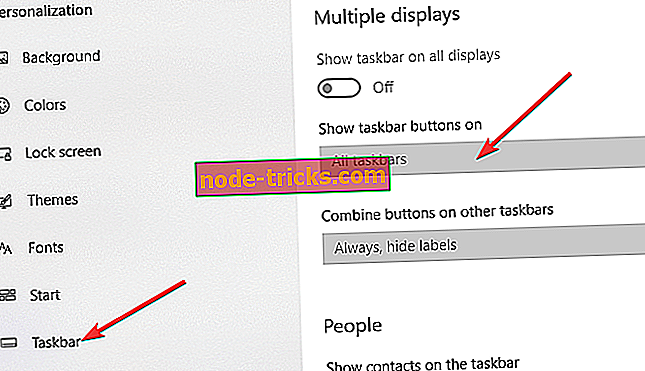
Môžete si tiež vybrať, ako sa majú zobrazovať tlačidlá na paneli úloh, či by sa mali tlačidlá okna zobraziť na paneli úloh iba na displeji daného okna alebo na všetkých displejoch.
Ak chcete, môžete pre každý monitor nastaviť rôzne tapety alebo môžete mať priečinok plný obrázkov náhodne zamiešaných ako tapety na pracovnej ploche s iným obrázkom na troch obrazovkách, ktoré používate:
- Kliknite pravým tlačidlom myši na pracovnú plochu a vyberte položku Prispôsobiť
- Vyberte Prezentácie a kliknite na Prehľadávať v časti Vybrať albumy pre prezentácie
- Úprava parametra Zmeniť obrázok vždy, keď chcete vybrať nový obrázok
- Povoliť Náhodné a vyberte Vyplniť
Poznámka: Ak chcete mať rovnaký obraz na všetkých troch monitoroch, vyberte položku Span .
Dúfame, že sa nám podarilo ukázať, že používanie troch displejov nie je až také zložité, keď máte všetky správne časti, a keď viete, že všetci idú spolu. Prosím, dajte nám vedieť o vašich skúsenostiach v sekcii komentárov nižšie.

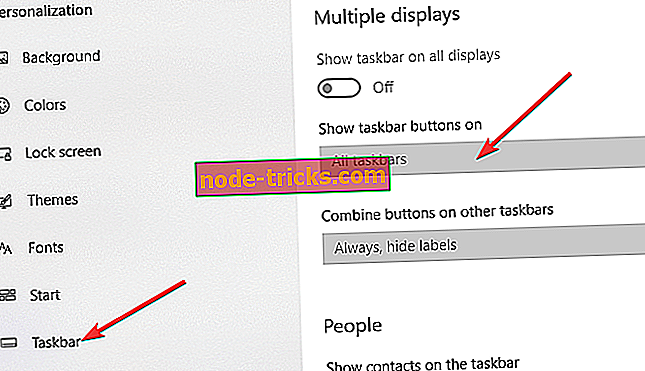




![VIDEO DXGKRNL FATAL ERROR v systéme Windows 10 [FIXED]](https://node-tricks.com/img/windows/862/video-dxgkrnl-fatal-error-windows-10-7.jpg)
![Kolekcia Microsoft Solitaire sa nespustí v systéme Windows 10 [FIX]](https://node-tricks.com/img/fix/449/microsoft-solitaire-collection-won-t-start-windows-10.jpg)

